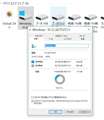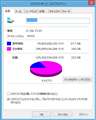このページのスレッド一覧(全43スレッド)![]()
| 内容・タイトル | ナイスクチコミ数 | 返信数 | 最終投稿日時 |
|---|---|---|---|
| 0 | 6 | 2015年11月3日 17:39 | |
| 2 | 4 | 2015年11月2日 13:58 | |
| 0 | 3 | 2015年10月31日 23:05 | |
| 11 | 19 | 2015年11月1日 18:19 | |
| 3 | 3 | 2015年10月6日 23:41 | |
| 215 | 50 | 2017年2月19日 18:02 |
- 「質問の絞込み」の未返信、未解決は最新1年、解決済みは全期間のクチコミを表示しています
SSD > SANDISK > SSDプラス SDSSDA-240G-J25C
この商品を購入して、ビックカメラでロジテックの外付けハードディスクケース「LHR-PBGU2」を購入してこのSSDを
入れてパソコンに接続したら認識されていません。フォーマットされていないからという過去の回答をみつけて、
「コンピューターを右クリック」→「管理」→「ディスクの管理」を見てみてもSSDが見当たりません。
外付けのハードはきちんと電気が点灯はしています。申し訳ないのですがどうしたらよいのでしょうか?
SSDか外付けが壊れているのでしょうか?
![]() 0点
0点
デバイスマネージャーのディスクドライブをみてもこのSSDが表示されていませんでした。ということは
ケーブルにトラブルがあるとかSSDに問題があると物理的な問題ですかね。
書込番号:19284124
![]() 0点
0点
HDDが認識しない。Logitec HDDケース LHR-PBGU2/S
http://syumitanoshimu.blog16.fc2.com/blog-entry-1760.html
↑これ参考になりますか?
amazonのカスタマーレビューにも認識しなかったとの報告があります。
USBの接続方法を変更して解決
書込番号:19284158
![]() 0点
0点
ごめんなさい、認識しました。僕がSSDをきちんと入れていなかったみたいです。ちゃんと入れたら「管理」画面から出てきました。
フォーマットしてみます。ありがとう!
書込番号:19284168
![]() 0点
0点
LHR-PBGU2のUSBケーブルは2又になってるみたいですが、
SSDなので電力不足は考えられませんけど、念のため二つともUSBポートに挿してみたらどうですか。
コンピューターの管理>ディスクの管理 で、きちんと一番下までスクロールして確認しましたか?
書込番号:19284169
![]() 0点
0点
あれま、行き違いでした。
認識したんだ、よかったね。
書込番号:19284174
![]() 0点
0点
無事クローンができました。
入れるときに入れたつもりになっていたみたいです。
親切にありがとうございました!
書込番号:19284764
![]() 0点
0点
SSD > SANDISK > SSDプラス SDSSDA-240G-J25C
ノートパソコンをSSDに交換するためにこの商品を購入してクローンをこのSSDに作成するさいに
「2.5インチハードディスク用の外付けケース」が必要となると思うのですが、どのケースがおすすめですか?
ビックカメラとかで「2.5インチハードディスク用の外付けケース」といえばどれでも大丈夫ですか?
質問ばかりで申し訳ないのですが教えてください。
![]() 0点
0点
特にこれと言っておススメはないかな・・・
安いものだと700円からあります。
HDDケース \700〜
http://kakaku.com/prdcompare/prdcompare.aspx?pd_cmpkey=K0000170470_K0000250982_05393010824_K0000318971_05399710597
書込番号:19281119
![]() 0点
0点
USB3.0を謳っているのは、下記のケース。
http://kakaku.com/prdcompare/prdcompare.aspx?pd_cmpkey=K0000643719_K0000446348_K0000378126_K0000670022_K0000625663
書込番号:19281153
![]() 0点
0点
クローンする際にUSB2.0にしか対応しないものよりはUSB3.0に対応するもののほうが速く、USB3.0に対応するものでもUASPのモードに対応するものの方が速いです。
クローン化の作業自体は一度やってしまえばいいので、多少遅くとも時間さえかければいいだけだから安価な製品でよしとするのもアリだし、クローン化したあとで余ったHDDを外付けHDDとして再利用するなら多少なりとも高速転送に対応したケース(キハ65さん紹介のケースの中だとオウルテックの製品がそれに当たり、多少お高い)にするのもアリですので、後はそこをどう評価するかですね。
書込番号:19281192
![]() 1点
1点
わかりました、丁寧に回答してくださったみなみなさま
ありがとうございました
(`・ω・´)ゞ
書込番号:19281200
![]() 1点
1点
SSD > SANDISK > SSDプラス SDSSDA-240G-J25C
いまVAIOのVPCCA4AJのノートを使っています。win7でcorei3のメモリ4GBです。
いろいろ調べてこのSSDが使えるということで大丈夫ですか?
一番簡単なのはHDDのクローンをソフトなどでこのSSDに作る方法ですかね?
![]() 0点
0点
>>いろいろ調べてこのSSDが使えるということで大丈夫ですか?
VAIOのVPCCA4AJのHDDは底面のHDDにあるところのカバーのネジを外し、マウンタにネジ止めされていますので、7mm厚さの2.5インチSSDに換装する事が出来ます。
>VAIO TypeC VPCCA4AJ 分解
http://bunkai2010.web.fc2.com/sony_pc/vpcca4aj/sony_vpcca4aj.html
>>一番簡単なのはHDDのクローンをソフトなどでこのSSDに作る方法ですかね?
バックアップソフト のAOMEI BackupperやEaseUS Todo Backupのクローン機能を勧める方が多い。
書込番号:19276389
![]() 0点
0点
>naghoge4さん
問題ありません。
クローンを作成する方法で合っていますが、作成する際には2.5インチハードディスク用の外付けケースが必要です。
書込番号:19276398 スマートフォンサイトからの書き込み
![]() 0点
0点
教えていただいてどうもありがとう!!
返信早くて助かります!
本当に本当にありがとう
書込番号:19276503
![]() 0点
0点
SSD > SANDISK > SSDプラス SDSSDA-240G-J25C
先日中古のPC(dynabookRX3)を購入しました。
現在はHDDが120GBで、メモリ2GB、OSは7の32bitです。
今回がはじめてのSSD交換です。
手順としては、最初にSSDに交換し、OSを64bitに変更するで大丈夫でしょうか?
クチコミをみていると、SSDの交換には「クローンを作成する」ということが必要と書かれていたのですが、SSDへの交換には必ずしなければならないことなのでしょうか?
つい最近買ったばかりの中古PCなので、データの保存はしてないです。
※メモリも2GB追加する予定です。
![]() 0点
0点
クローンの作成、はOSを新しく入れ直して環境をイチから作り直すのが面倒だからやることなので、OSの再インストール予定なら特に気にする必要ありませんよ。
書込番号:19273980 スマートフォンサイトからの書き込み
![]() 1点
1点
OSを新規に64bit(多分Windows7ですよね?)にするなら、クリーンインストールする訳なので、元々の32bitOSをクローンする必要は無いでしょう。
ただ、PCに付属してる各種アプリをどうするか、で話は変わるかと。
アプリも64bitOSに新規インストール可能なら良いですが、そうでないならまず現状のHDDでOSを32bitから64bitにアップグレードインストールして、それをSSDにクローンコピーする必要が有るかも知れません。
ただ、このあたりの条件はSSDには無関係なので、そのPCやWindwos7の関連サイトや掲示板で相談した方が宜しいかと。ライセンスノ、モンダイモアルカモ?
http://dynabook.com/pc/catalog/dynabook/100621rx3/spec.htm
どうやらNotePCの様ですし、細かい機種の差も有る様なので、相性その他の問題も有りそうな気が。ヒョウジュンメモリガ4GBナハズナノニ・・・
書込番号:19273987
![]() 1点
1点
>現在はHDDが120GBで・・・
どうやら,SSDが搭載されているようですが ???
書込番号:19274066
![]() 1点
1点
デバイスマネージャで、SSDかの確認を。
SSDに換装されている可能性があります。
書込番号:19274144
![]() 1点
1点
購入した中古PCのWindowsを使わないのであれば、HDDをSSDに換装してから、Windowsをインストールすることで、問題ありません。
このパソコンに32bitと64bitの二つのWindowsが付属していて、その付属しているリカバリーメディアで、64bt Windowsをいれようというのであれば、ます、64bit Windowsにリカバリしてから、SSDに換装する、という手順が無難です。
書込番号:19274746 スマートフォンサイトからの書き込み
![]() 1点
1点
返信ありがとうございます。
さっそくSSDを購入し、HDDと交換しました。
ですが、今画像のようなところで止まっています。
この次にどうしたらいいのでしょうか?
書込番号:19278265 スマートフォンサイトからの書き込み
![]() 0点
0点
ただSSDに交換しただけというのなら、次はOSのインストールでしょう。
書込番号:19278307
![]() 1点
1点
>クールシルバーメタリックさん
画像の状態でディカバリーディスクをインストールということでしょうか?
書込番号:19278328 スマートフォンサイトからの書き込み
![]() 0点
0点
OSはどのドライブからインストールしますか?
BIOSを開き、OSインストールメディアを装着したドライブのブート順を最優先に設定してパソコンの電源を入れれば、そのドライブからOSインストールが開始されます。
書込番号:19278337
![]() 0点
0点
>papic0さん
返信ありがとうございます。
外付けのドライブを使ってディカバリーディスクをインストールしようと思ってます。
最優先にする設定はどうのように行なうのでしょうか?
書込番号:19278351 スマートフォンサイトからの書き込み
![]() 0点
0点
OS インストールメディア か リカバリーディスクは在るのですよね?
書込番号:19278354
![]() 1点
1点
リカバリメディアから復元するのであれば、
1. 元のHDDに戻し、
2. リカバリメディアから復元し、
3. SDDにクローニンを作成する
という手順をお勧めします。
いきなり、SSDには復元できない可能性があります。
書込番号:19278357
![]() 1点
1点
>沼さんさん
返信ありがとうございます。
はい、今のOSは32bitですが64bitのディカバリーディスクがあるのでそれをインストールしようと思います。
書込番号:19278365 スマートフォンサイトからの書き込み
![]() 0点
0点
>外付けのドライブを使ってディカバリーディスクをインストールしようと思ってます。
>最優先にする設定はどうのように行なうのでしょうか?
パソコンを購入時の状態に戻す方法(再セットアップ方法)リカバリーメディア編<dynabook RX3/T8M、RX3/T9M、RX3W/8MW、RX3W/9MWMA>
http://dynabook.com/assistpc/faq/pcdata/011205.htm
上記の説明とおりにおこなえば、リカバリーディスクからの復元がおこなわれます。
書込番号:19278421
![]() 2点
2点
USB ODD を選択して,「Enter」を押す。
書込番号:19278537
![]() 1点
1点
東芝に問い合わせてみましたが、外付けのドライブの不具合が考えられるとの事でした。
他にリカバリーできない原因はありますか?
書込番号:19278567 スマートフォンサイトからの書き込み
![]() 0点
0点
>kalappさん
以前、経験した事がありますが、DVDドライブのメディアbootに時間がかかると、PCのBIOSがTimeOutでエラーとみなして失敗した事が有ります。
この場合はUSBメモリへisoコピーして、USBメモリから起動する、という回避策が有ります。
1枚目の写真を見るとUSB自体がBoot対象になってる?様なので、何とかそれで凌げるかも。ODDトイウノガ、ヒッカカリマスガ・・・
※因みに知人のノートPCの場合、ご丁寧にUSB memoryのみで、USB接続なDVDドライブは指定不可でした。タブンTimOutトラブルタイサクカト
ただ4GB又は8GB(DVDメディアの使用量次第)のUSBメモリが必要になりますけど。あとHDDを戻して、そのコピー作業も必要です。
書込番号:19278728
![]() 0点
0点
SSD > SANDISK > SSDプラス SDSSDA-240G-J25C
このノートパソコンにこのSSDを使って初換装したいと思っているのですが一番簡単な方法はクローンを作ることなのかなと思うのですが実際のところどうなのでしょうか?また換装するときに注意すべきところがあれば教えてください!
用意したものはLenovo G50 80G001SHJP(パソコン)×1と SDSSDA-240G-J25C(ssd)×1とMINI3.0 OWL-EGP25S/U3(B)(ハードディスクケース)×1を準備したのですかこれで換装できるのでしょうか?
ちなみにノートパソコンと同時購入のため一度もパソコンを起動していません。余ったHDDはソニーのテレビで録画することにあてれればいいなと考えています。よろしくお願いします!
書込番号:19205441 スマートフォンサイトからの書き込み
![]() 0点
0点
AOMEI Backupper Standard
http://www.forest.impress.co.jp/library/software/aomeibackup/
↑あとはクローンソフトくらいですね。
まずはPCを起動して使えるようにして下さい。
クローンの作業はそれからです。
書込番号:19205477
![]()
![]() 1点
1点
1度も起動していない状態のクローンを作りたいのか、起動後にクローンを作成するのかで、手順は異なります。
もう一台のパソコンがあれば、AOMEI Bucupperの起動メディアを作成します。
その起動メディアでクローンを作成すれば、1度も起動していない状態のクローンをSSDに作成できます。
一度起動してからで良ければ、起動してAOMEI BUCKUPPERをインストールして、SSDにクローンを作成します。
書込番号:19205505
![]()
![]() 1点
1点
過去スレから。
>底板を外した写真。
>http://ascii.jp/elem/000/000/907/907927/img.html
>
>外し方のマニュアル。(ハードウエア保守マニュアル)
>https://support.lenovo.com/jp/ja/docs/um020202
>
>フリーのクローニングソフト(下記以外にSSDに添付されている有料ソフトの簡易版もあります)
>AOMEI Backupper
>http://www.forest.impress.co.jp/library/software/aomeibackup/
>EaseUS Todo Backup
>http://www.forest.impress.co.jp/library/software/easeustodobu/
〉
〉【2015年版】HDDからSSDに交換・換装しよう!データ移行ソフトまとめ!
〉http://pssection9.com/archives/19749854.html
http://bbs.kakaku.com/bbs/K0000753481/SortID=19065097/
さらに、「サンディスクSSDプラス」シリーズのアプリケーションツール「サンディスクSSDダッシュボード」では、データを新たなSSDに容易に転送できるクローニングソフトウェアのApricorn EZ Gig IVが提供されているらしい。
http://newsroom.sandisk.co.jp/manual-releases/2015/7/2015-07-16
書込番号:19205511
![]()
![]() 1点
1点
SSD > SANDISK > SSDプラス SDSSDA-240G-J25C
題名の通りですが、
みなさん、OSのパーティションの容量はどれくらいにしてらっしゃいますか?
私はもうずっとCドライブは50GBでやってきてまして、昨日まで15GBの空きがあるのでなんとかなっていましたが、
Visual Studio 2013 Communityというソフトをいれましたら色々ソフトが入ってしまって残り1GBになってしまいました。
(Dドライブ(HDD)に入れたつもりなんですがCドライブ(SSDのOSパーティション)にいろんなソフトをいれられてしまいました)
そこでちょっと気になったのがみなさんがどれくらいのパーティション容量に設定されているかです。
アンケートのような形になりますが、
SSDを利用されてる方で
・システムドライブのパーティション容量は何GBに設定されていますか?
・またなぜそうなさっているかも教えていただけるとありがたいです。
みなさん色々やり方があると思いますので、
それは少なすぎ、多すぎなどの他の方への返信はご容赦いただけると助かります。
返信を頂いても個別に返信を返せないかもしれません。
ご協力よろしくお願いいたします。
![]() 7点
7点
私の場合、SSDのパーティションは切っていません。8TBのHDDでさえ切りません。
あえて切っているうちのWebサーバの場合、OS用の160GB、Web用のスペースとして80GBで切ってます。
書込番号:19176262
![]() 14点
14点
kokonoe_hさん
ありがとうございます。
システムはパーティションでバックアップを取るので、
パーティションを切らないととんでもなく大きなバックアップデータになりそうで。
書込番号:19176282
![]() 5点
5点
僕もシステムドライブイメージを採取するので100G前後にしてる。何種類かの開発環境と画像処理関係入れて、使用領域は50-60Gに収まってる。データは全部別ドライブ。
128Gドライブならパテ分割はしない。256Gだと2つに分割。
ただ、どの位の領域が必要かはユーザに依るのではないか?
書込番号:19176312
![]() 9点
9点
私も、HDD1台でPCを使ってた時期を除いて、ドライブのパーティション切りは、ほぼしてません。
HDD複数化以来の習慣です。
一番の理由は・・・気分です。
1ドライブに複数パーティションを切っていたとき、管理が面倒だったからです。
システムドライブについて、この6〜7年は、複数のSSDでRAID0を組んで使ってます。
64GB×4=256GB(SATA2) → 64GB×2=128GB(SATA3) → 120GB×2=240GB(SATA3)
の3世代ですね。
当然、データ用のほうも、1ドライブ1パーティション が、基本です。
書込番号:19176377
![]() 4点
4点
128GBで使用量が半分を上回った時、256GBに乗り換えた。
ssdになってからパーテションは切りません。バックアップは取らないタイプです。
何かあったらすぐOSクリーンインストールやり直しします。
もちろん必要データは他のドライブ退避してます。
書込番号:19176380
![]() 12点
12点
私の場合はデータ類はSSDには一切保存しないので120GBですがそれで充分です。
パーテションも作っていませんでSSD全体を「C」ドライブとしています。
バックアップはクローンソフトを使って全く同じものを別のSSDで保存。
使用中のSSD(OSも含み)異変が生じたらそのもう1個のSSDを使います。
普段はそのSSDは机の引き出しにしまってあります。
書込番号:19176467
![]() 5点
5点
ちなみに、現在の使用量は25GB弱。
サイズが大きいソフトはPhotoshop CS5で1.5GBを占有、次いでMicrosoft Office2010やウィルスセキュリティーソフトでしょうか。
・休止モード無効
・復元無効
・ページファイリングなし
これらすべて有効にしたら65GB位は占有するでしょう。
書込番号:19176544
![]() 10点
10点
自分の場合は、120GB〜480GBのSSDをシステムに使用していますが、
任意のパーティション切りはしていませんね。
(OSインストール時に勝手に切られたものは除く)
ただ容量に余裕があるSSDの場合は、
効果のほども不明で自分は半信半疑ですがおまじないでオーバープロビジョング用に
250GBで10%前後、480GBでは80GB未割当領域にしています。
〜128GBのSSDドライブでは未割り当てはしていません。
ちなみにデーターの類は基本システムドライブ以外のHDDです。
書込番号:19176698
![]() 2点
2点
パーティション切ってバックアップの方が、余計にめんどくさいと思うけど・・・
毎回システムのコピーやクローンも、風呂上りには既に終了しているから気にしていないし。
容量を気にしているのでしたら、512(480)GB以上の容量を選ばれては?
俺も他の皆さんと同様に、パーティションは切っていませんよ。
現在は切るだけ無駄なように思うし、敢えて延命措置で切る人もいるようですが、予備領域多めのSSDでは意味無いように思います。
ちょっとマニアックな動画編集&修正関連と検証用仮想マシンなど入れていても、システムドライブ用SSDの使用容量は800GB(予備領域含む)中40GBくらいで収まります。
ローカルディスク(480GB)のSSDについても、未だに100GB使用していません。
書込番号:19176948
![]() 2点
2点
500GB程度のSSDをそのまま使う・・・
昔 小容量のHDDを効率的に利用するため試行したことはありますが,
SSDになってからは,そのまま使用,尤も,OSが勝手に切ったものは,
手をつけていない,OSに機能を利用したバックアップはディスク丸ごと・・・
書込番号:19177262
![]() 3点
3点
Windows OSのシステムバックアップを定期的に採取すべきか否かは、過去どれ程痛い目にあってきたか、システムの再構築にどの位手間がかかるかの違いだな。PCとの接し方の違いだろう。
プログラム開発する人で、システム全体やライブラリの定期バックアップ採らない人って よほど幸せだ。てか、僕には信じがたい。
ライブラリ全体のバックアップなど節目ごとに日に何個も作ることもある。システム全体は巨大なので各年一個で数年分と、過去1年分毎月分は採取してる。増分、差分は使わない。
合わせて世代管理システムも有効だが、合わせ技がよろしいようです。
書込番号:19177333
![]() 8点
8点
128GBのSSDを使っていたときは
Cドライブのパーティションは100GBで切っていました。
256GBのSSDを使い始めてからは
面倒になりパーティションは切っていません。
用途別にSSDを分けています。
B:\ → 500GB → バックアップ用SSD
C:\ → 256GB → システム用SSD
D:\ → 500GB → データ用SSD
M:\ → 250GB → 録画用SSD
書込番号:19177594
![]() 4点
4点
>128GBのSSDを使っていたときは
>Cドライブのパーティションは100GBで切っていました。
未使用領域はオーバープロビジョング用です。
書込番号:19177604
![]() 3点
3点
私も64GBのSSDをパーティションで切らずに、丸々50GB強をCドライブとして運用しています。Dドライブも、パソコンゲームを格納する512GBのSSDを丸々割り当ててます。
万が一不調があったときに、どのドライブが逝かれたかすぐに分かりますからね。
書込番号:19177782 スマートフォンサイトからの書き込み
![]() 0点
0点
私は、512GBのSSDを使っていて、9割をC:としています。
SSDは、寿命保護機能のためにデータが満タンになると速度が落ちますので、その辺の防止でもあります。満タンになる予定は今のところありませんが、OSから使われない領域があるのも、Trimと同じ理屈で速度に有利かな?という目論見もあります。
バックアップの容量については、特に気にしていません。バックアップが必要でないデータはC:に置かなければ済む話ですので。
書込番号:19177840
![]() 4点
4点
>OSから使われない領域があるのも、
---
SSDの場合、区画に分けても、論理的にそう見えてるだけで、ウェアレベリングで物理的には万遍なく使われ、遊び領域が増えてる訳でないと思ってるのだが。
書込番号:19178427
![]() 3点
3点
>ウェアレベリングで物理的には万遍なく使われ、
それが目的です。「Trimと同じ理屈で」と書いたように、ウェアレベリング用に意図的に空けてあるわけです。
まぁ、効果が体感できる物かは微妙なので、気休めでしょうが。
書込番号:19178537
![]() 4点
4点
私の場合は、XPが12GB、Win7が27GBです。Cドライブはバックアップを取るので、出来るだけ小さい方が良いからです。大きいソフトはDドライブに入れています。
HDD/SSDが2台(以上)入るノートを使っていて、データの速度が不要なので、大容量のSSDは使わず、システムは60GBのSSDで標準化しています。SSDは余裕を持たせた方が良いようですが、気にしていません。
書込番号:19178681
![]() 2点
2点
>システムはパーティションでバックアップを取るので、
>パーティションを切らないととんでもなく大きなバックアップデータになりそうで。
勘違いしている人が多いようですが
バックアップサイズに関係するのは使用領域のサイズです。
空き領域はバックアップサイズには関係ないです。
SSDは容量が大きい方が高速なので
Cドライブの容量に関係するのは最終的にはお金かも。
書込番号:19178787
![]() 4点
4点
>勘違いしている人が多いようですが
バックアップサイズに関係するのは使用領域のサイズです。
---
そんな幼稚な勘違いは誰もしてませんよ。
イメージ作成はそうでも復元までトータルで考えれば、システムドライブは必要な範囲でコンパクトな方が何かと利点が多いことがわかるでしょう。
書込番号:19179028
![]() 3点
3点
クチコミ掲示板検索
新着ピックアップリスト
-
【欲しいものリスト】自作PC2025
-
【欲しいものリスト】メインアップグレードv4.22
-
【欲しいものリスト】NEW PC
-
【Myコレクション】からあげU20例
-
【欲しいものリスト】あつおくん新PC
価格.comマガジン
注目トピックス
(パソコン)
SSD
(最近1年以内の発売・登録)